Не знаете как отключить антивирус Windows 7? Или, наоборот, включить его, но появляется ошибка? Вы попали точно по адресу! Потому что здесь я показываю правильную последовательность действий по полному отключению или удалению встроенного защитника Виндовс 7 (он же Windows Defender) в несколько кликов. А также показываю процесс включения если что-то случилось с защитой и она не запускается.
Просто следуйте за мной по шагам и все получится. Если же останутся непонятные моменты или буду любые вопросы, не стесняйтесь, пишите мне в комментарии внизу страницы. С радостью отвечу! ?
Как отключить защитник Windows 7
Начнем с процедуры отключения защиты. Для этого есть 3 способа. Если вы хотите просто выключить защитника Windows 7, а не полностью удалить его из системы, то достаточно выполнить этапы 1 или 2 метода. Второй нужен, если не сработал первый.
Как отключить антивирус на Виндовс 7 через интерфейс программы
Сначала необходимо открыть штатного защитника. Для этого перейдите в меню "Пуск", откройте "Панель управления".
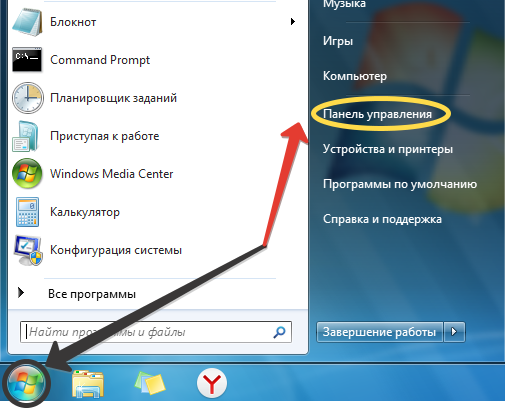 Переход к панели управления Win 7
Переход к панели управления Win 7
Справа вверху переключите вид окна на "Крупные значки" (или мелкие, разницы нет). Найдите в списке "Защитник Windows".
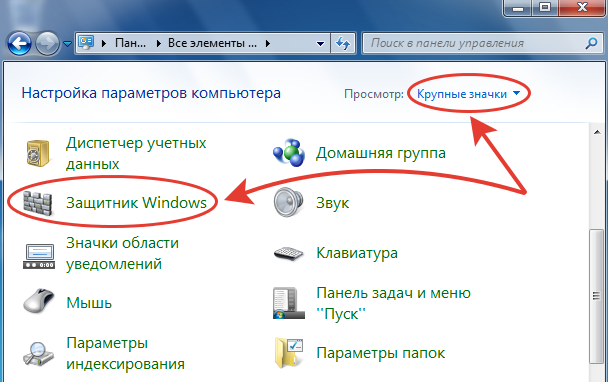 Как найти антивирус Windows 7 в панели управления
Как найти антивирус Windows 7 в панели управления
Откроется утилита. В верхнем меню выбираем "Программы", а затем "Параметры" в центре окошка.
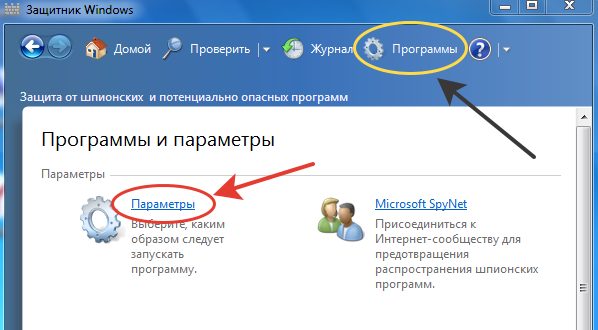 Открытие настроек защитника Виндовс 7
Открытие настроек защитника Виндовс 7
Если вы хотите полностью деактивировать приложение, чтобы ее даже нельзя было потом заново открыть без повторной активации, то:
- Перейдите в раздел "Администратор";
- Снимите галочку с опции "Использовать эту программу";
- Нажмите кнопку "Сохранить" внизу.
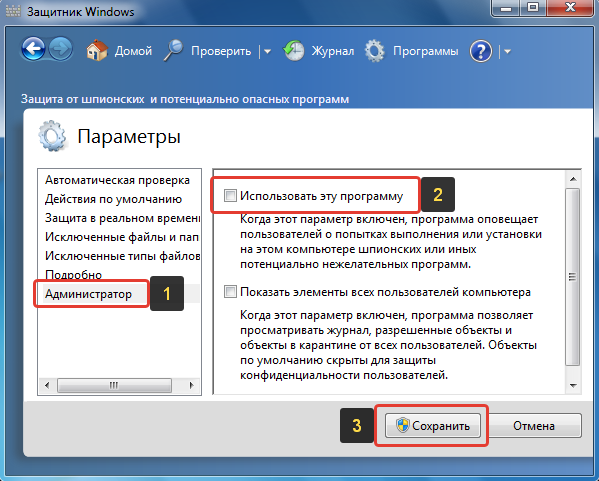 Как отключить защиту Виндовс 7 в настройках Windows Defender
Как отключить защиту Виндовс 7 в настройках Windows Defender
Появится окно, что программа отключена. Повторно включить ее можно в этом же окне. Также сразу появится иконка центра поддержки (флажок справа внизу, где часы) с предупреждением, что защита отключена.
В таком случае в разделе параметров откройте категорию "Защита в реальном времени" и уберите флажок с пункта "Использовать защиту в режиме реального времени (рекомендуется)". Затем сохраните изменения кнопкой внизу.
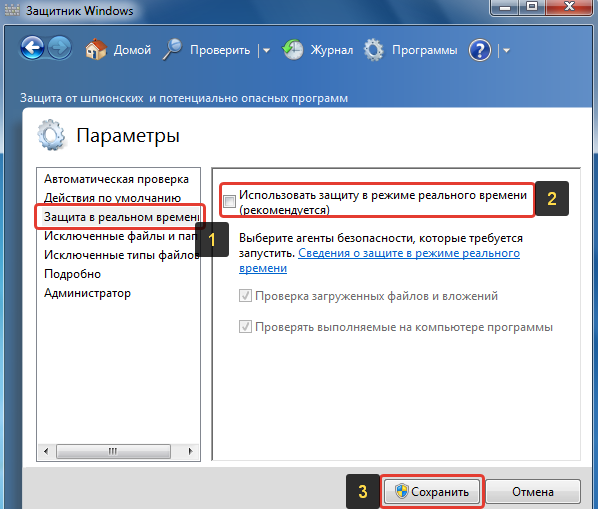 Остановка постоянного сканера защитника Windows 7 на время
Остановка постоянного сканера защитника Windows 7 на время
Такой вариант более предпочтителен, если вам не нужно полностью избавляться от защиты. А то можно и забыть потом включить ?
Хотя пользоваться в операционной системе Windows 7 лишь защитником по умолчанию — так себе идея. Проникновение вирусов будет обеспечено даже при очень аккуратной работе в интернете. Чего не скажешь про Windows 10 / 11, где встроенного Microsoft Defender более чем достаточно для более-менее опытных пользователей (поделился своим многолетним опытом здесь »).
Как отключить защитник Виндовс 7 с помощью служб
Вариант отключения через службы необходимо только если не сработал первый способ. Иначе просто смысла нет.
Откройте "Пуск", наберите в поисковой строке внизу "Службы". Запустите найденный одноименный компонент.
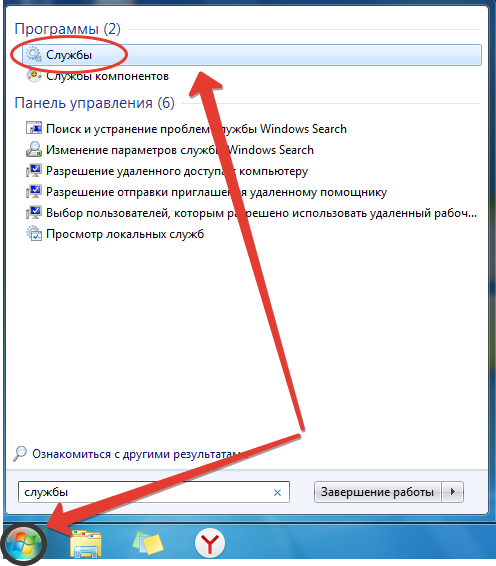 Запуск служб Windows 7 через поиск
Запуск служб Windows 7 через поиск
Либо зайдите в панель управления, поставьте вид отображения "Крупные (или мелкие) значки", зайдите в категорию "Администрирование" и там выберите "Службы".
Найдите службу "Защитник Windows" (сортировка по умолчанию идет по алфавиту), выделите ее в перечне и нажмите слева по ссылке "Остановить".
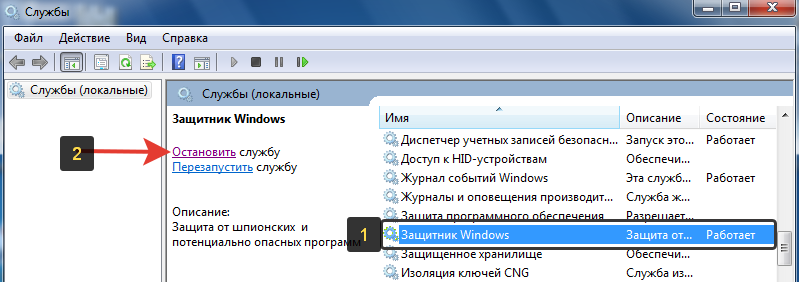 Как отключить безопасность Виндовс 7 в службах
Как отключить безопасность Виндовс 7 в службах
Как ни странно Windows 7 дает это сделать беспрепятственно. В десятке и 11-й такой фокус не проходит.
Такого действия достаточно, чтобы антивирус перестал функционировать. Но для максимальной уверенности, можно щелкнуть правой кнопкой мыши по этой же службе, выбрать "Свойства", внутри поставить тип запуска "Отключена". Кликнуть "Применить" и "ОК" для сохранения.
Сама программа защитник Windows будет открываться, но будет отображаться предупреждение.
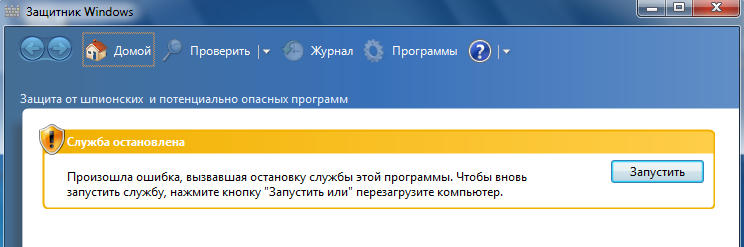 Ошибка "Служба остановлена" при запуске защитника Windows 7
Ошибка "Служба остановлена" при запуске защитника Windows 7
При этом нельзя перейти в параметры.
Как выключить и удалить антивирус на Виндовс 7 через программу Defender Uninstaller
Если вас принципиально не устраивает наличие защитника Windows 7 и желаете избавиться от него полностью, удалив из системы, то следуем данной инструкции.
Предупреждение!
Если решились, то переходите на официальный сайт: октрыть ». Нажмите кнопку "Download Windows Defender Uninstaller".
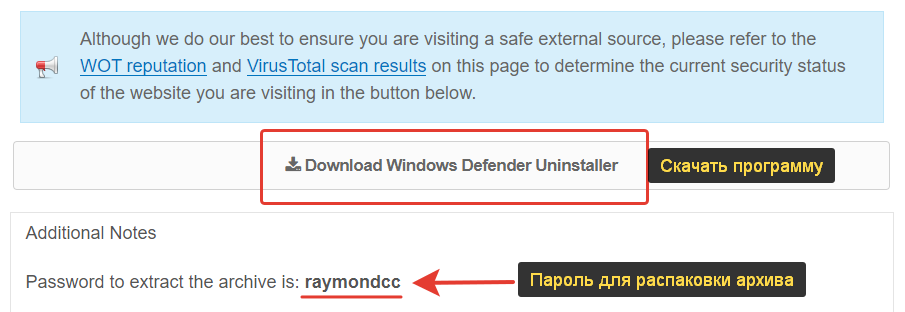 Как скачать утилиту Defender Uninstaller
Как скачать утилиту Defender Uninstaller
Дождитесь загрузки на компьютер.
Если не работает ссылка, пожалуйста, сразу сообщите мне внизу в комментариях к этой странице. У меня всегда есть скачанный запасной архив утилит, предоставлю запасной адрес для скачивания ?
Затем распакуйте архив чтобы извлечь папку с исполняемым файлом (пароль для распаковки — raymondcc) и запустите файл Defender Uninstaller.exe. Далее:
- Нажмите "Uninstall Windows Defender";
- Согласитесь на предупреждение о безвозвратном удалении, нажав "Да".
- Дождитесь сообщения "Process completed". Даже если будут ошибки (errors), ничего страшного, это нормально.
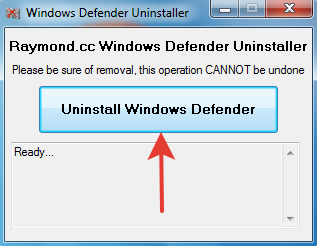 Удаление антивируса Windows 7 через утилиту Uninstall Windows Defender
Удаление антивируса Windows 7 через утилиту Uninstall Windows Defender
Рекомендую дополнительно перезагрузить компьютер.
Готово, защитник исчез из системы, а в реестре за ним были заметены следы и остатки утилиты.
Как включить защитник Виндовс 7
Если у вас обратная проблема — необходимо, наоборот, включить защитника, то эта глава для вас.
Скорее всего при попытке открыть окно антивирусы вам будет показано сообщение:
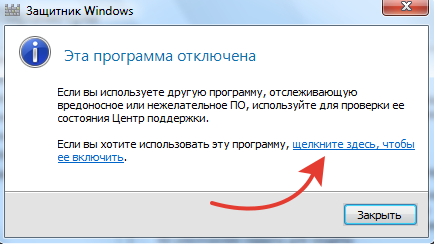 Уведомление защитника Windows 7 — эта программа отключена
Уведомление защитника Windows 7 — эта программа отключена
В первую очередь просто нажмите на ссылку "щелкните здесь, чтобы ее включить" (см. изображение выше). Высока вероятность, что один этот клик запустит антивирус.
В определенных ситуациях настройки все равно не открываются и появляется ошибка как на картинке ниже:
 Ошибка защитника — указанная служба не может быть запущена, поскольку она отключена или все связанные с ней устройства отключены.
Ошибка защитника — указанная служба не может быть запущена, поскольку она отключена или все связанные с ней устройства отключены.
Тогда открываем "Пуск", пишем в поиске внизу "службы" и открываем найденный компонент.
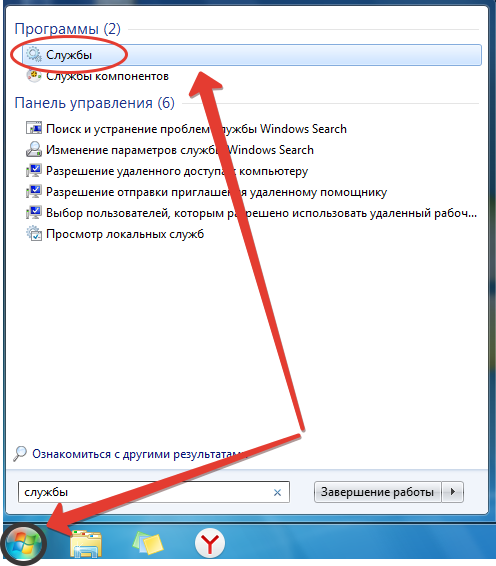 Как перейти к службам Win 7 через системный поиск
Как перейти к службам Win 7 через системный поиск
Находим "Защитник Windows", щелкаем правой кнопкой мыши и выбираем "Свойства".
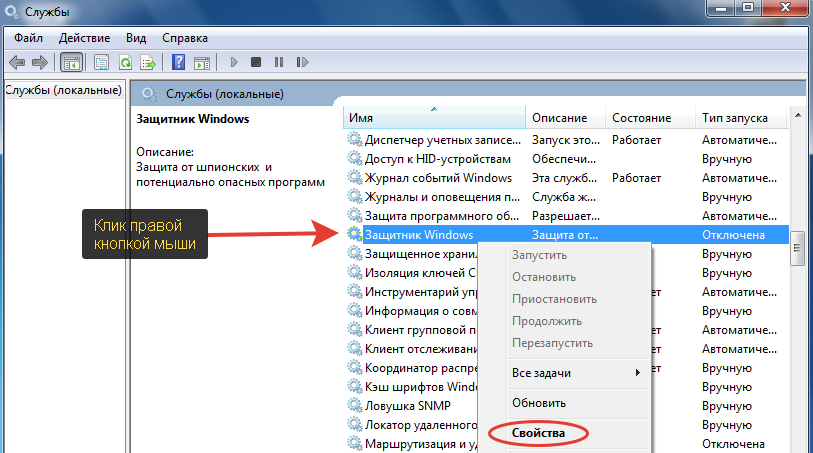 Открытие свойств службы защитника Windows
Открытие свойств службы защитника Windows
Теперь выполняем действия:
- В строке "Тип запуска" установите "Автоматически (отложенный запуск)";
- Жмем "Применить" и "ОК" чтобы сохранить и выйти.
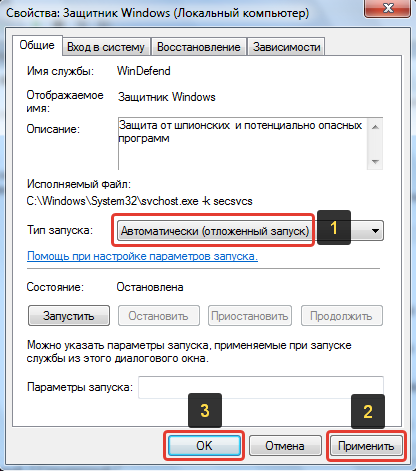 Перевод службы в автоматическое включение
Перевод службы в автоматическое включение
Осталось открыть защитника и в окне с сообщением о том, что он отключен, нажать на ссылку "Щелкните здесь, чтобы включить".
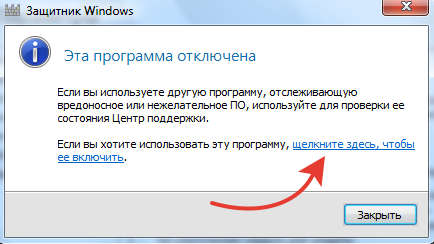 Как повторно активировать защитник Windows после выключения службы
Как повторно активировать защитник Windows после выключения службы
Часто задаваемые вопросы и ответы
Как еще можно открыть настройки защитника Windows 7?
Не запускаются службы, где еще можно отключить защитника?
msconfig и попадете на вкладку "Общие". Переключитесь на "Автозагрузка" и снимите галочку с защитника Windows.Основные выводы
Подытожим, как отключить антивирус Windows 7 на ПК проще всего?
Когда я активно пользовался этой операционкой, мне достаточно было двух решений:
- Добавить программу, на которую "ругается" антивирус в список исключений. Так делаю по сей день на современной версии защитника в ОС Windows 11.
- Временно отключить через интерфейс, как показал в первой главе.
При этом регулярно сталкиваюсь с пользователями, кто с яростью стремился удалить целиком стандартную защиту, а потом решил все-таки вернуть и кусал локти. Ведь после многих программ не так просто восстановить систему в прежнее состояние.
Поэтому удаление антивирусника рекомендую только если вы на 100% понимаете, что делаете!

Оставить комментарий